Tambahkan, Edit, dan Hapus Tautan
Menambahkan tautan ke dokumen PDF sangat penting agar dokumen tersebut dapat diperluas dan terhubung dengan informasi yang disediakan. Mari kita lihat cara menambahkan dan mengedit tautan dalam PDF menggunakan UPDF untuk Windows.
Tambahkan dan Edit Tautan
Untuk menambahkan tautan, klik opsi Alat dari sisi kiri atas layar Anda. Dari daftar yang tersedia, pilih Edit lalu klik opsi Sisipkan & Edit Tautan . Setelah ini, ketuk di mana saja di PDF untuk menambahkan tautan.
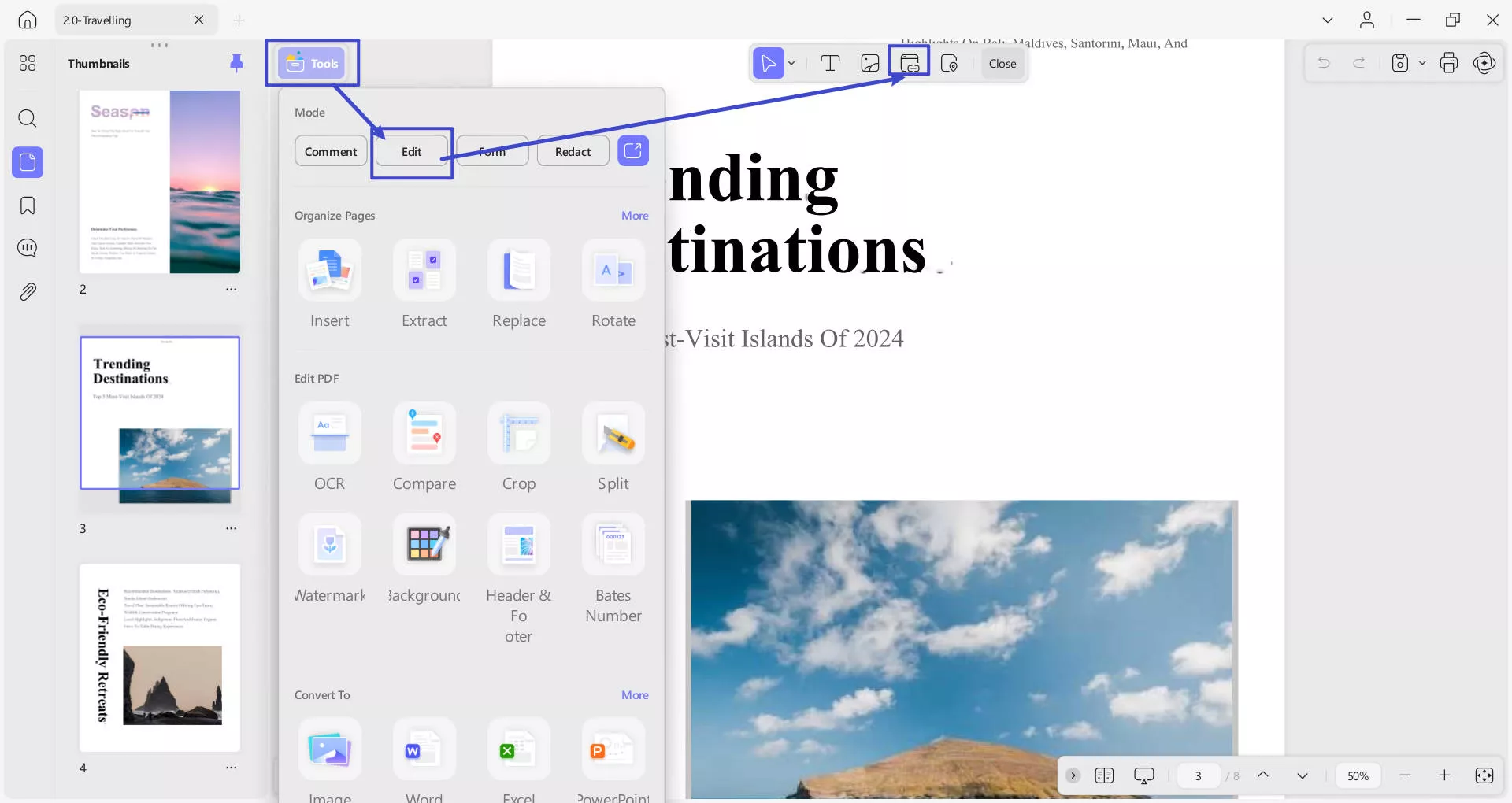
- Setelah menambahkan tautan, bilah mengambang akan muncul, menyediakan opsi lebih lanjut, termasuk Pengaturan Perbatasan dan Hapus .
- Menekan opsi Pengaturan Perbatasan memungkinkan Anda mengubah Ketebalan Perbatasan , Warna , dan Visibilitas .
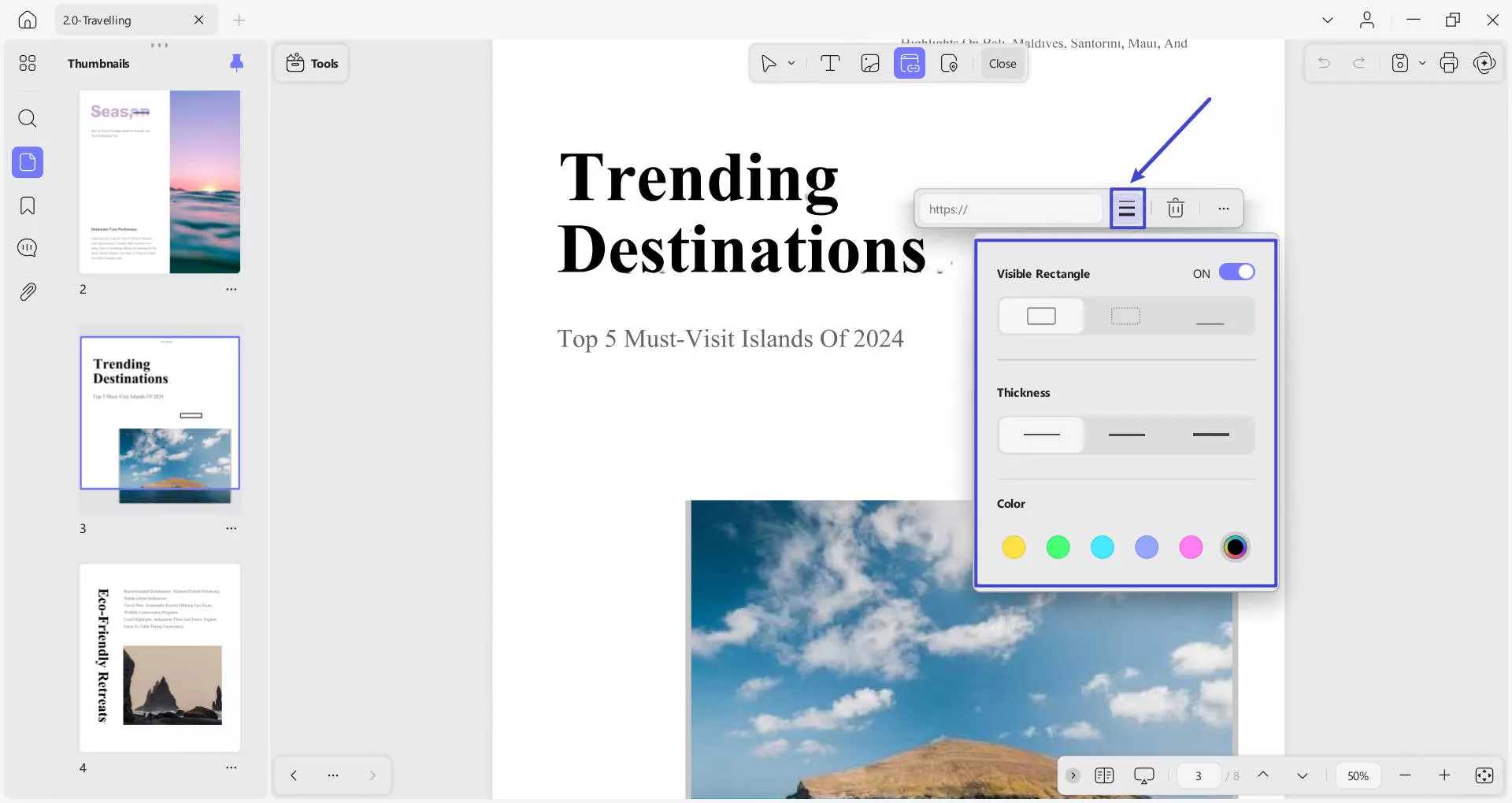
- Selain itu, tekan opsi Tiga Titik untuk membuka Opsi lainnya dan menyesuaikan tautan yang Anda tambahkan sebagaimana mestinya.
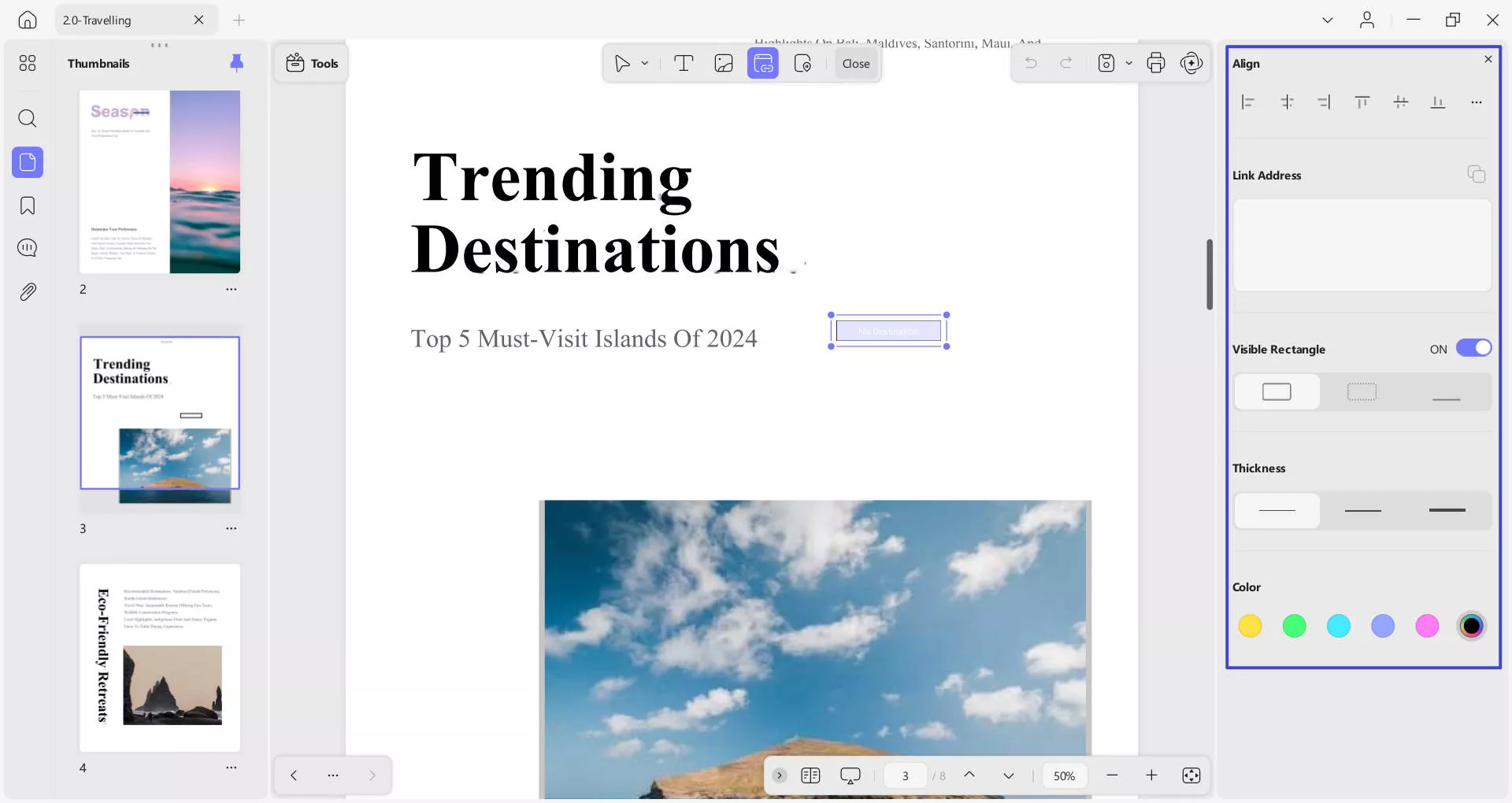
Tambahkan dan Edit Tautan Halaman
Di UPDF, Anda sekarang dapat Memasukkan & Mengedit Halaman Tautan dengan mengakses mode Edit dari opsi Alat di sisi kiri atas.
- Sekarang, cukup klik pada area di mana Anda ingin menyisipkan tautan.
- Dengan melakukan ini, bilah alat mengambang akan muncul, memberi Anda berbagai pilihan, termasuk Pengaturan Indeks Halaman , Pengaturan Batas, dan Pilihan lainnya .
- Anda dapat menyesuaikan Pengaturan Indeks Halaman dengan memilih nomor dan menekan tombol Selesai untuk mengonfirmasi perubahan. (Pengaturan penyuntingan lainnya sama seperti yang dijelaskan di atas.)
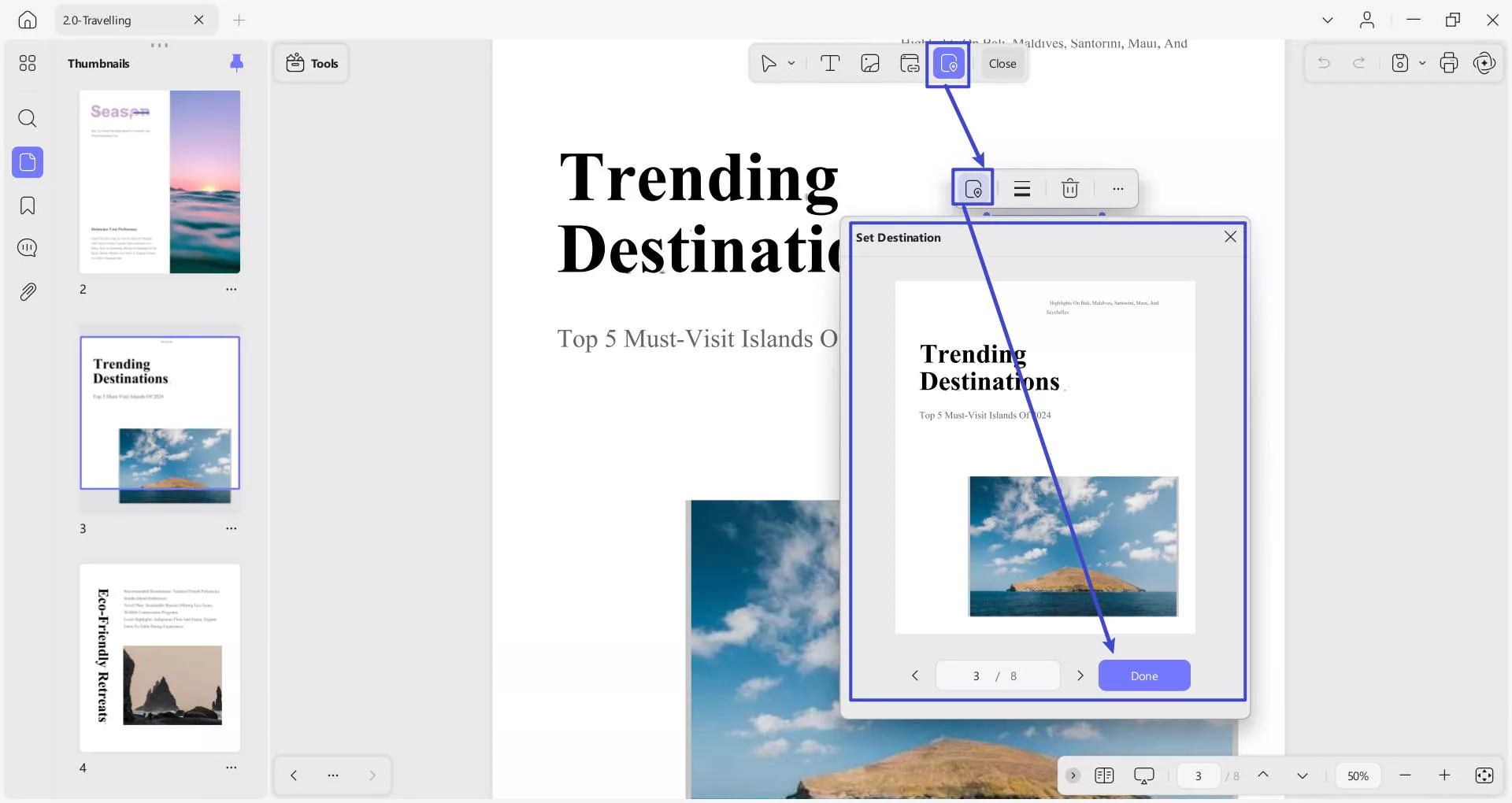
Hapus atau Salin Tautan
- Untuk menghapus atau menyalin tautan dari PDF, klik kanan padanya dan pilih opsi Hapus atau Salin.
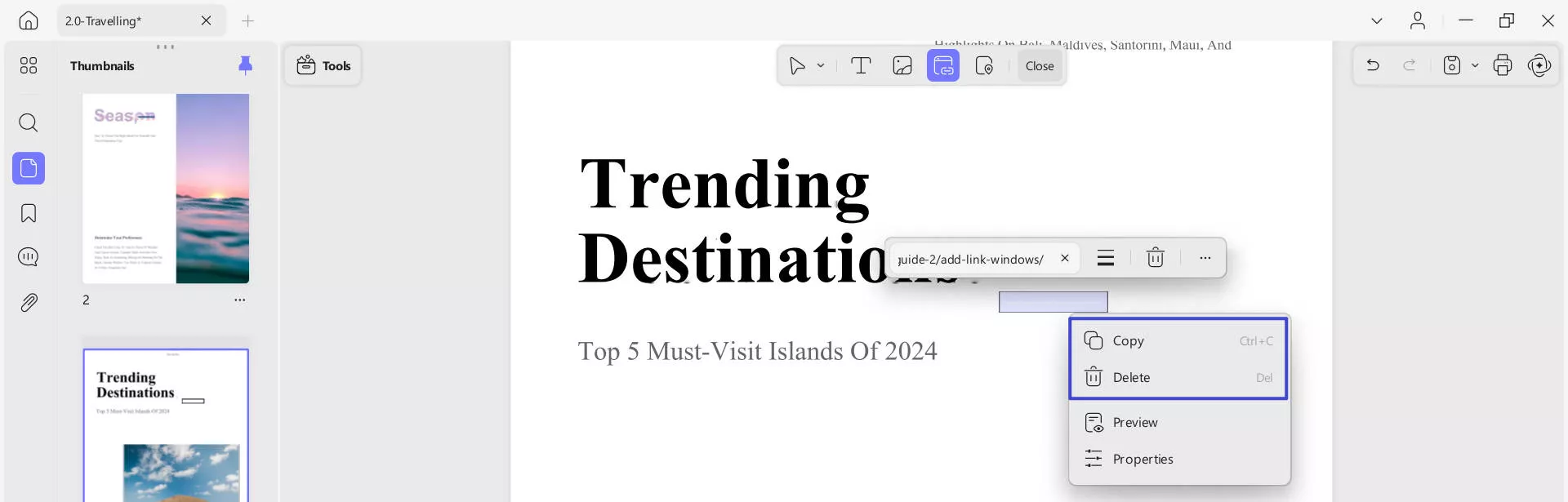
 UPDF
UPDF
 UPDF untuk Windows
UPDF untuk Windows UPDF untuk Mac
UPDF untuk Mac UPDF untuk iPhone/iPad
UPDF untuk iPhone/iPad UPDF untuk Android
UPDF untuk Android UPDF AI Online
UPDF AI Online UPDF Sign
UPDF Sign Edit PDF
Edit PDF Anotasi PDF
Anotasi PDF Buat PDF
Buat PDF Formulir PDF
Formulir PDF Edit Tautan
Edit Tautan Konversi PDF
Konversi PDF OCR
OCR PDF ke Word
PDF ke Word PDF ke Gambar
PDF ke Gambar PDF ke Excel
PDF ke Excel Atur PDF
Atur PDF Gabung PDF
Gabung PDF Pisah PDF
Pisah PDF Potong PDF
Potong PDF Putar PDF
Putar PDF Lindungi PDF
Lindungi PDF Tanda Tangan PDF
Tanda Tangan PDF Redaksi PDF
Redaksi PDF Sanitasi PDF
Sanitasi PDF Hapus Keamanan
Hapus Keamanan Baca PDF
Baca PDF UPDF Cloud
UPDF Cloud Kompres PDF
Kompres PDF Cetak PDF
Cetak PDF Proses Massal
Proses Massal Tentang UPDF AI
Tentang UPDF AI Solusi AI UPDF
Solusi AI UPDF Panduan Pengguna AI
Panduan Pengguna AI Tanya Jawab tentang UPDF AI
Tanya Jawab tentang UPDF AI Ringkasan PDF
Ringkasan PDF Terjemahkan PDF
Terjemahkan PDF Ngobrol dengan PDF
Ngobrol dengan PDF Ngobrol dengan AI
Ngobrol dengan AI Ngobrol dengan gambar
Ngobrol dengan gambar PDF ke Peta Pikiran
PDF ke Peta Pikiran Penjelasan PDF
Penjelasan PDF Riset Akademik
Riset Akademik Pencarian Makalah
Pencarian Makalah Penyunting AI
Penyunting AI Penulis AI
Penulis AI Asisten Pekerjaan Rumah AI
Asisten Pekerjaan Rumah AI Pembuat Kuis AI
Pembuat Kuis AI Penyelesai Matematika AI
Penyelesai Matematika AI PDF ke Word
PDF ke Word PDF ke Excel
PDF ke Excel PDF ke PowerPoint
PDF ke PowerPoint Panduan Pengguna
Panduan Pengguna Trik UPDF
Trik UPDF Tanya Jawab
Tanya Jawab Ulasan UPDF
Ulasan UPDF Pusat Unduhan
Pusat Unduhan Blog
Blog Ruang Berita
Ruang Berita Spesifikasi Teknis
Spesifikasi Teknis Pembaruan
Pembaruan UPDF vs. Adobe Acrobat
UPDF vs. Adobe Acrobat UPDF vs. Foxit
UPDF vs. Foxit UPDF vs. PDF Expert
UPDF vs. PDF Expert